Den originale online streamingtjeneste Roku hjalp med at etablere den omkostningseffektive måde at se gratis tv og kabel-tv. Roku-streamingspillere giver adgang til over 4.000 gratis og betalte kanaler.
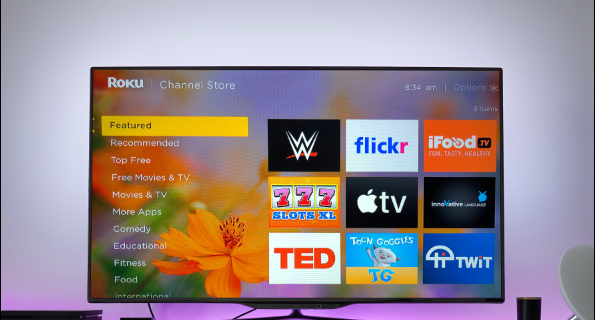
Da Roku kan streame næsten alt, vil du måske vide, hvordan du tilføjer flere kanaler til enheden. I denne artikel tager vi dig gennem trinene for alle tre. Derudover giver vi oplysninger om ikke-certificerede kanaler og giver råd om ting, du kan prøve, hvis du oplever problemer med at tilføje kanaler.
Sådan tilføjer du kanaler på en Roku-enhed
Det er ret ligetil at tilføje kanaler til din Roku-kanalsamling. Det kan gøres via online "Channel Store", via mobilappen eller direkte fra din Roku-enhed. Processen for at opnå gratis og betalingskanaler er den samme, men kun betalingskanaler inkluderer et ekstra betalingstrin. Fortsæt med at læse for at finde ud af, hvordan du får andre kanaler, du ønsker, og drage fuld fordel af Roku-tjenesten.
Sådan tilføjes kanaler fra Roku Channel Store
- Naviger til Roku Channel Store, og log derefter ind.

- Kig gennem kanalkategorierne for at finde den, du vil tilføje.
- Vælg "Detaljer" for at se kanaldetaljerne som oversigt og priser.

- For at tilføje en kanal til din enhed skal du vælge "+ Tilføj kanal."

- Du vil modtage en prompt om at gennemføre dit køb, hvis du har valgt en betalingskanal.
Sådan tilføjer du kanaler fra din Roku-enhed?
- Tryk på "Hjem"-knappen via din Roku-fjernbetjening.

- Klik på "Streaming Channels" for at starte "Channel Store".

- Øverst i Channel Store viser en liste over nye, fremhævede og populære kategorier til udforskning.

- I "Søg efter kanaler" skal du indtaste en søgeordssøgning efter valg baseret på titlen på en kanal.
- Brug tilbage- og frem-scanningsknapperne på din Roku-fjernbetjening til at navigere op eller ned på en side ad gangen.
- For at finde ud af mere om en bestemt kanal, tryk på knappen "OK" for at få adgang til detaljerne.
- Hvis den kanal, du har valgt, er "gratis", skal du klikke på "Tilføj kanal" for at installere den på din Roku-enhed.

- Hvis kanalen er "betalt", klik på "Køb (beløbet)" for at købe, og installer derefter kanalen.
- Du bliver derefter bedt om at indtaste pinkoden til din Roku-konto, hvis du har en. Hvis du ikke har en pinkode og ønsker at være beskyttet mod ikke-godkendte køb, kan du lære, hvordan du opretter en pinkode til ROKU-konto.
- Den nye kanal vil blive tilføjet nederst på din kanalliste, under Hjem via hovedskærmen.
Sådan tilføjes en kanal fra Roku Mobile App?
- Start Roku-mobilappen.

- Klik på fanen "Kanaler" nederst i appen.

- Øverst på siden "Kanaler" skal du klikke på fanen "Kanalbutik", gå derefter gennem kategorierne, eller indtast en søgning for at finde den kanal, du ønsker. For at fortsætte kan du blive bedt om at logge ind.
- Klik på kanalikonet for at få flere oplysninger.
- Klik på "Tilføj kanal" for at tilføje kanalen til din enhed.
- Hvis du vælger en betalingskanal, bliver du bedt om at afslutte dit køb.
Sådan tilføjer du kanaler til Roku i en webbrowser
- Naviger til Roku Channel Store og log ind på din konto.

- Kig gennem kanalkategorierne eller indtast en søgning efter den kanal, du vil installere.
- Vælg "Detaljer" for at se kanalens oversigt og priser.

- For at tilføje en kanal skal du vælge "+ Tilføj kanal." Du bliver bedt om at gennemføre dit køb, hvis du vælger en betalingskanal.

Sådan tilføjer du en ikke-certificeret kanal til en Roku-enhed
- Naviger til my.roku.com og log ind på din konto.

- Klik på "Tilføj kanal med en kode" under "Administrer konto".

- Indtast kanaladgangskoden modtaget fra kanaludbyderen, og derefter "Tilføj kanal".

- Bekræft den viste advarselsmeddelelse.

Roku tjekker for nye kanaler tilføjet hver 24. til 36. time og installerer dem derefter automatisk. Sådan downloader du den nye kanal med det samme:
- Naviger til "Indstillinger", "System", "Systemopdatering" og derefter "Tjek nu."

- Når den er downloadet, vil den blive tilføjet til kanallisten under Hjem via hovedskærmen på din Roku-enhed.
- Din nye kanal vil blive vist nederst på listen.
Yderligere ofte stillede spørgsmål
Vil Roku blokere min brug af ikke-certificerede kanaler?
Roku forbeholder sig retten til at fjerne en ikke-certificeret kanal, der krænker ophavsretten, indeholder forbudt indhold eller på anden måde tilsidesætter vilkårene og betingelserne. Hvis en ikke-certificeret kanal, der er knyttet til din Roku-konto, har overtrådt vilkårene og betingelserne og efterfølgende fjernes, kan din konto blive forhindret i at installere yderligere ikke-certificerede kanaler.
Hvordan fjerner jeg kanaler fra min Roku-enhed?
Du kan fjerne kanaler fra din kanallinje eller Roku Channel Store. Før du fjerner en kanal, skal du bekræfte, om den har et abonnement, og om den er faktureret til din konto:
1. Naviger til my.roku.com og log ind på din konto.
2. Klik på "Administrer dine abonnementer".
Hvis den kanal, du ønsker at fjerne, er angivet her, skal du annullere dit abonnement, før du fjerner det fra din enhed.
Sådan fjerner du en kanal fra din kanalopstilling:
1. Tryk på knappen "Hjem" på din Roku-fjernbetjening.
2. Fremhæv den kanal, du vil fjerne, ved at flytte til højre.
3. Tryk på "Start"-knappen for at starte indstillingsmenuen.
4. Klik på "Fjern kanal" og bekræft.
Sådan fjerner du en kanal fra Channel Store:
1. Tryk på knappen "Hjem" på din Roku-fjernbetjening.
2. Klik på "Streaming Channels" for at starte "Channel Store".
3. Find den kanal, du vil fjerne, og tryk derefter på "OK".
4. Klik på "Fjern kanal" og bekræft.
Hvorfor kan jeg ikke tilføje kanaler til min Roku-enhed?
Her er et par ting, du kan prøve, når du oplever problemer med at tilføje kanaler:
Ryd din enheds cache
De midlertidige cachefiler og cookies, der er gemt på din enhed, mens du bruger Roku, kan forhindre dig i at tilføje nye kanaler. Du kan også bemærke, at andre kanaler og apps holder op med at fungere som forventet, hvilket også kan være årsagen. Hvis dette er tilfældet, skal du slette disse app(er) eller kanal(er), og derefter rydde cachen på din enhed:
1. Naviger til startsiden.
2. Klik på problemappen eller kanalen.
3. Fjern den ved at trykke på stjerneknappen via din fjernbetjening og derefter på "Fjern kanal".
4. Genstart Roku for at rydde cachen.
5. Log ind, og naviger derefter til "Channel Store" for at geninstallere kanalen eller appen.
6. Prøv igen at tilføje den nye kanal.
Bekræft, at kanalen ikke er geografisk begrænset
Nogle kanaler er ikke tilgængelige i hele verden i modsætning til Netflix og YouTube. Det kan være, at den kanal, du forsøger at tilføje, ikke er tilgængelig i dit område. Du kan prøve at kontakte kanaludbyderne for at forhøre dig om tilgængeligheden af deres kanal i dit område.
Prøv at frigøre kanalplads
Hvis du har en omfattende liste over kanaler gemt på din konto, kan du prøve at fjerne nogle ubrugte kanaler fra din startskærm. Klik på kanaler, du ikke har set i et stykke tid, og vælg derefter knappen "Fjern kanal".
Genstart din enhed for at se, om du er i stand til at tilføje den nye kanal.
Prøv at nulstille din Roku-enhed til fabriksindstillinger
Hvis du udfører en fabriksnulstilling af din enhed, slettes alle dine præferencer, indstillinger og adskiller din Roku-konto fra din Roku-enhed. Der er to måder at gøre dette på:
1. Naviger til startskærmen.
2. Tryk på følgende knapper på din fjernbetjening:
· Tryk på "Hjem"-knappen fem gange og derefter på "Op"-knappen
· Tryk på knappen "Spol tilbage" to gange og derefter "Fast frem" to gange
3. Giv Roku et minut til at nulstille sig selv.
4. Genstart enheden.
Alternativt:
· Tryk på nulstillingsknappen på bagsiden af Roku.
Hvis du stadig ikke er i stand til at tilføje en ny kanal efter at have prøvet ovenstående tips, kan du prøve at kontakte deres tekniske supportteam for at få hjælp til fejlfinding.
Udvidelse af din Roku Channel Compilation
Moderen til alle streamingtjenester, Roku var den første til at starte æraen med praktiske og omkostningseffektive måder at se gratis tv og kabel-tv. Det giver adgang til film, sport, nyheder, gratis tv og mere på tværs af 4.000 kanaler. Med tre måder at tilføje nye kanaler på, kan du være sikker på, at du ikke går glip af den underholdning, du elsker.
Nu hvor vi har vist dig de tre måder at tilføje nye kanaler på, hvilken metode bruger du så til at tilføje kanaler? Har du tilføjet nogen ikke-certificerede kanaler? Hvad kan du bedst lide ved Roku? Fortæl os det i kommentarfeltet nedenfor.














